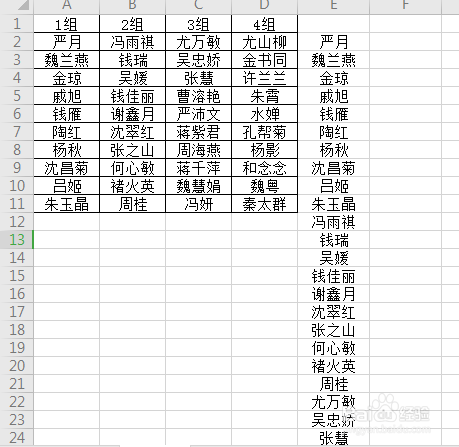1、如下图是某班级四组人员名单,现在想要将这四组人员先列后行合并到一列中。
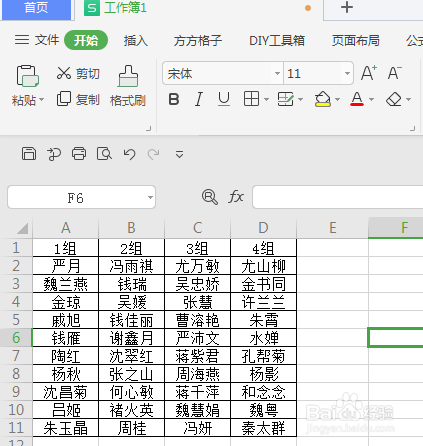
2、选中A2:D11单元格区域
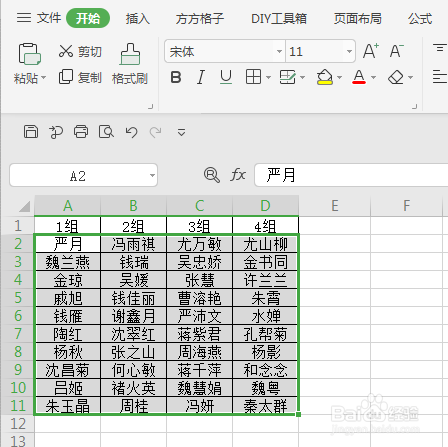
3、点击下图选项(Excel工具箱,百度它即可了解详细的下载安装信息,本文这里就不做具体的介绍)
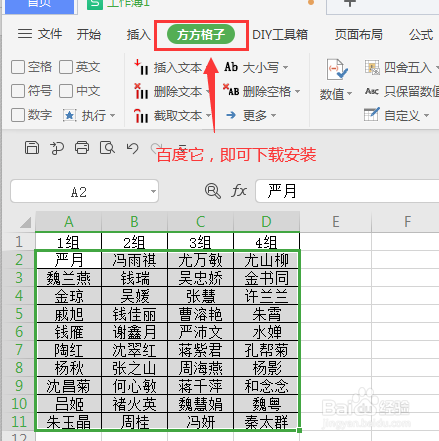
4、选择【合并转换】
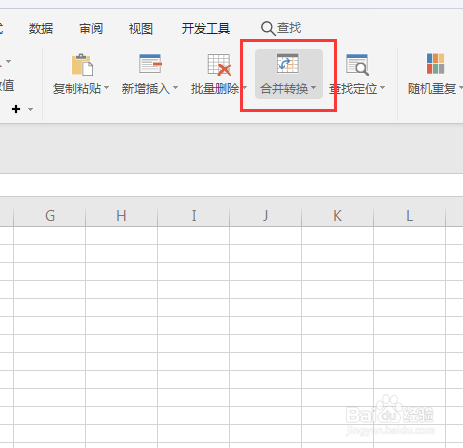
5、点击【行列转换】
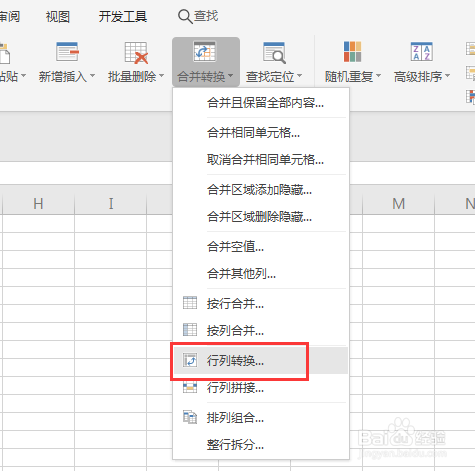
6、选择【转为一列】,然后勾选【先列后行】,接着点击【确定】。
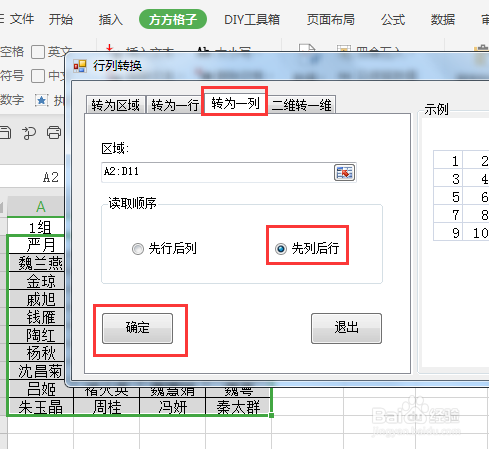
7、选择E2作为存放位置,最后点击【确定】即可完成。
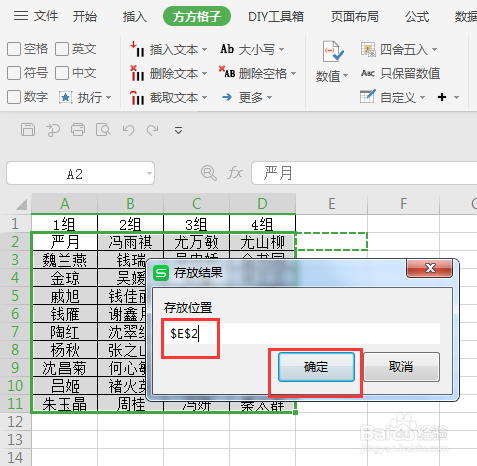
8、完成效果如下图
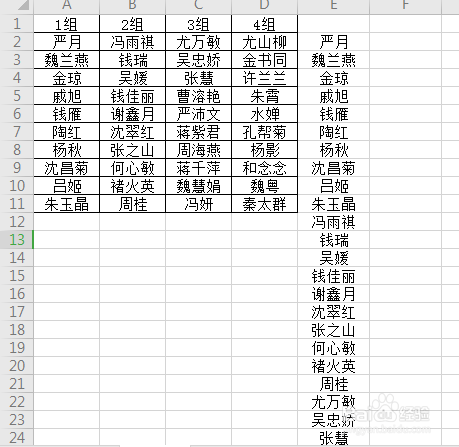
时间:2024-10-12 08:54:30
1、如下图是某班级四组人员名单,现在想要将这四组人员先列后行合并到一列中。
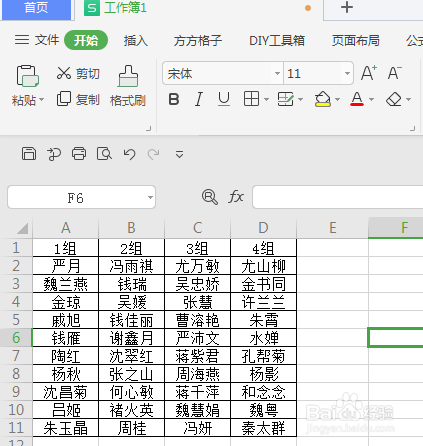
2、选中A2:D11单元格区域
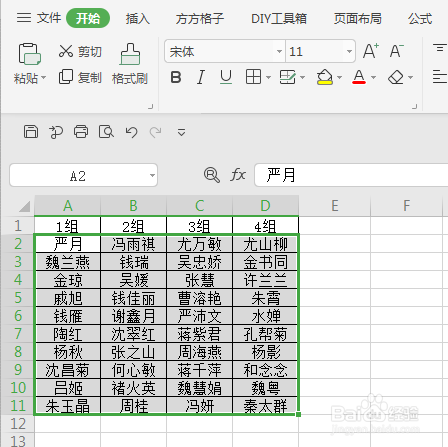
3、点击下图选项(Excel工具箱,百度它即可了解详细的下载安装信息,本文这里就不做具体的介绍)
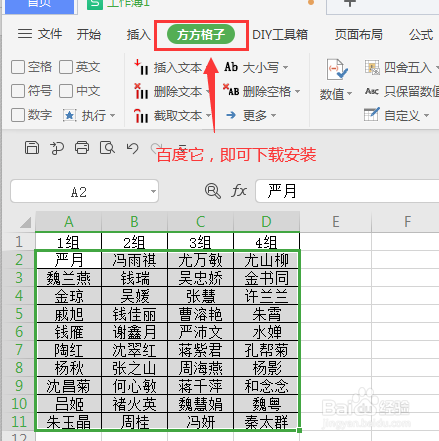
4、选择【合并转换】
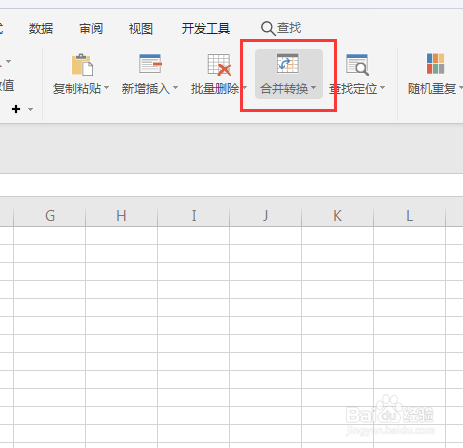
5、点击【行列转换】
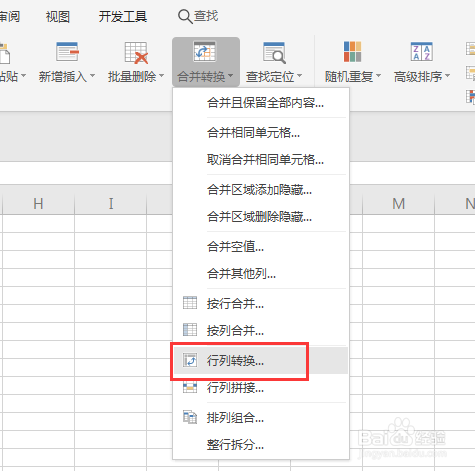
6、选择【转为一列】,然后勾选【先列后行】,接着点击【确定】。
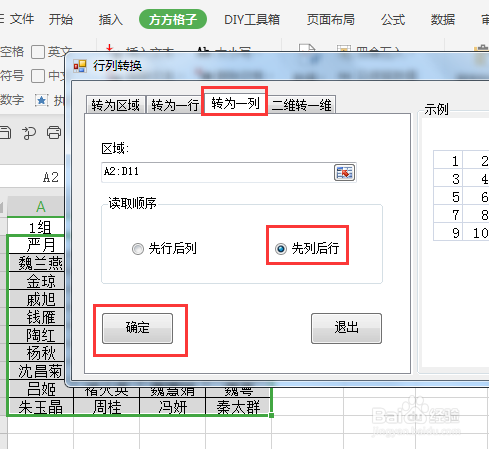
7、选择E2作为存放位置,最后点击【确定】即可完成。
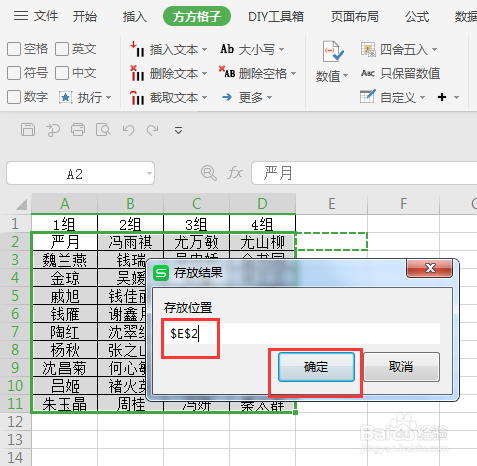
8、完成效果如下图